怎么重置网络适配器? 适配器不能重新获得新的IP的解决办法
摘要:电脑使用时间长了,网络适配器就会出现一些问题,比如访问权限受限、连接不可用、IP地址冲突等。其实无线路由一般默认IP的有效时间,所以过了一段...
电脑使用时间长了,网络适配器就会出现一些问题,比如访问权限受限、连接不可用、IP地址冲突等。其实无线路由一般默认IP的有效时间,所以过了一段时间,由于不能重新获得新的IP,就会出现网络适配器与路由器的问题。今天就教你如何重置适配器。

1、找到网络图标,右击打开“打开网络和共享中心”
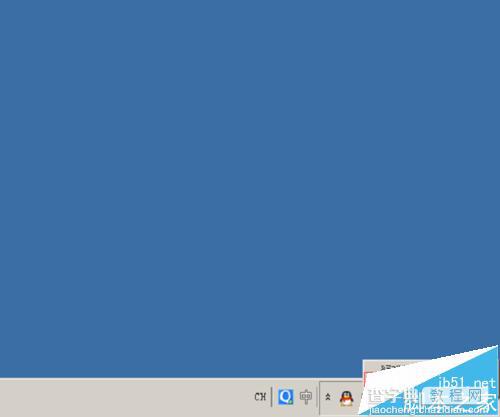
2、打开“更改适配器设置”
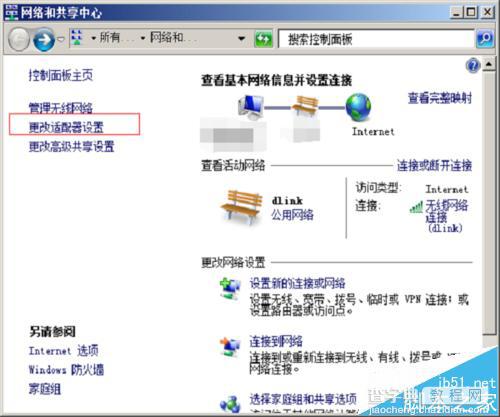
3、就会看到如图。

4、右击本地连接,选择“禁用”
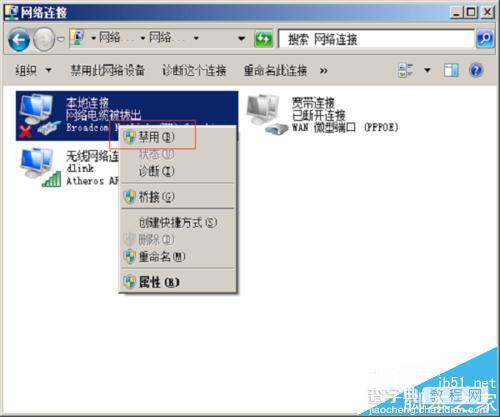
5、再次右击本地连击,选择“启用”,这样网络适配器就会被重置!
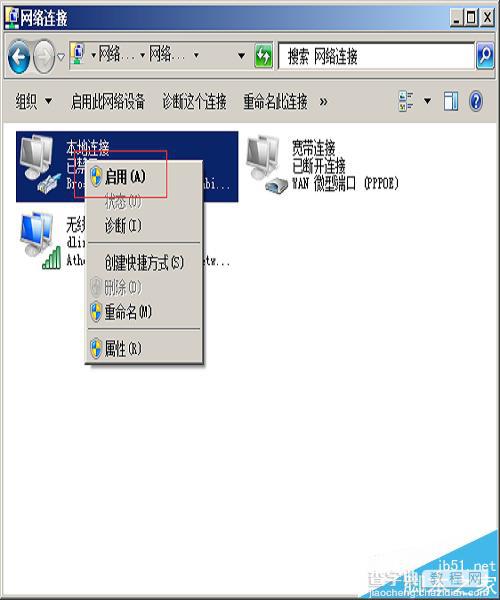
注意事项:这个方法只能解决简单问题。
【怎么重置网络适配器? 适配器不能重新获得新的IP的解决办法】相关文章:
★ mac app store下载失败怎么办 mac app store下载失败解决办法
下一篇:
电脑音箱左右声音不一样大该怎么解决?
